1.下载得到安装包:
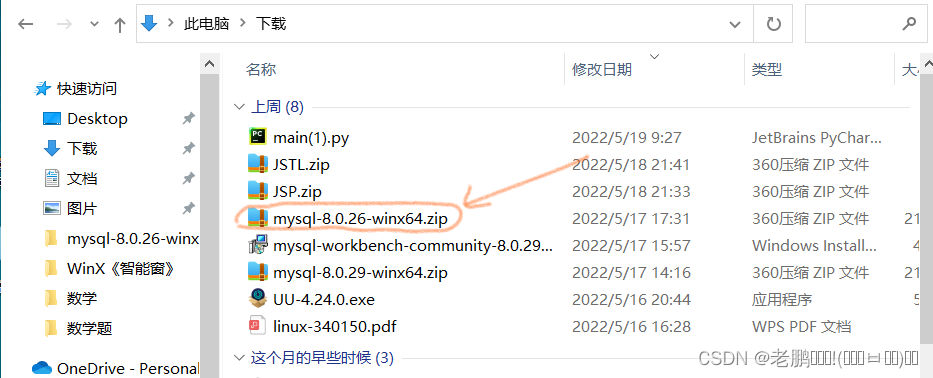
2.解压到我自己建的文件夹下:(也可以选择默认文件夹)
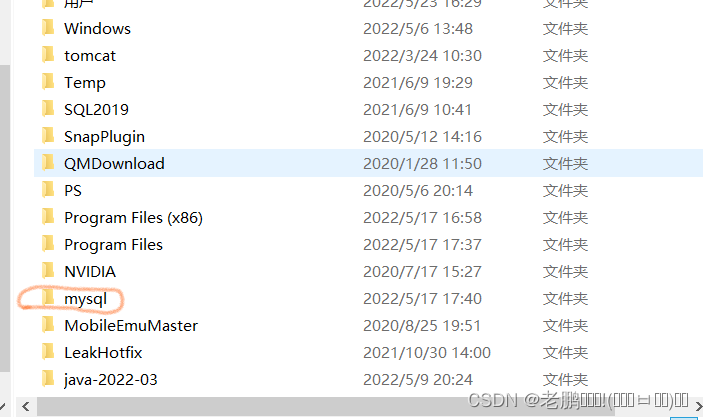
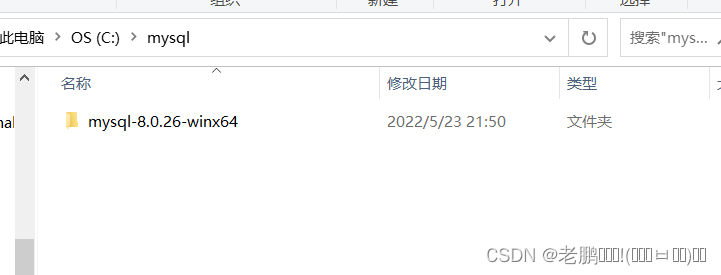
(!!记住画圈部分的路径,后面要配置环境!!!)
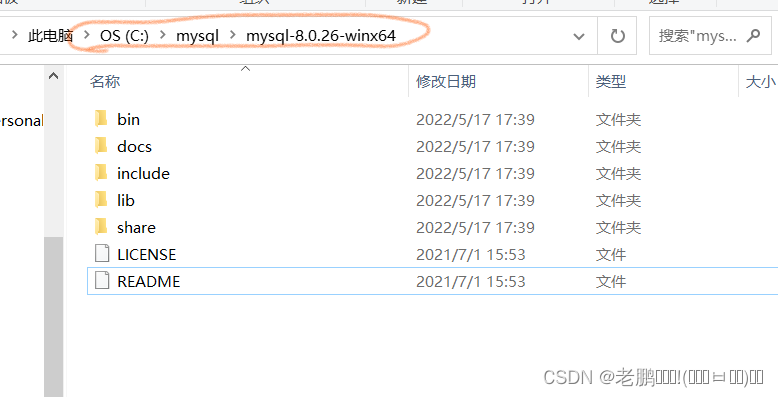
3.新建一个my.txt文件:
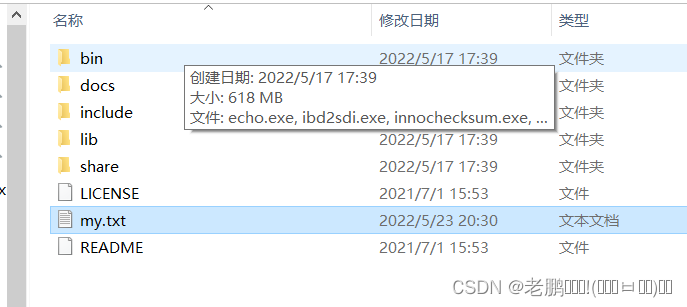
4.在文件里面输入以下内容:
[mysqld]
# 设置3306端口
port=3306
# 设置mysql的安装目录
basedir=C:\mysql\mysql-8.0.26-winx64
# 设置mysql数据库的数据的存放目录
datadir=C:\mysql\mysql-8.0.26-winx64\data
# 允许最大连接数
max_connections=200
# 允许连接失败的次数。
max_connect_errors=10
# 服务端使用的字符集默认为utf8mb4
character-set-server=utf8mb4
# 创建新表时将使用的默认存储引擎
default-storage-engine=INNODB
# 默认使用“mysql_native_password”插件认证
#mysql_native_password
default_authentication_plugin=mysql_native_password
[mysql]
# 设置mysql客户端默认字符集
default-character-set=utf8mb4
[client]
# 设置mysql客户端连接服务端时默认使用的端口
port=3306
default-character-set=utf8mb4
5.打开高级系统设置:
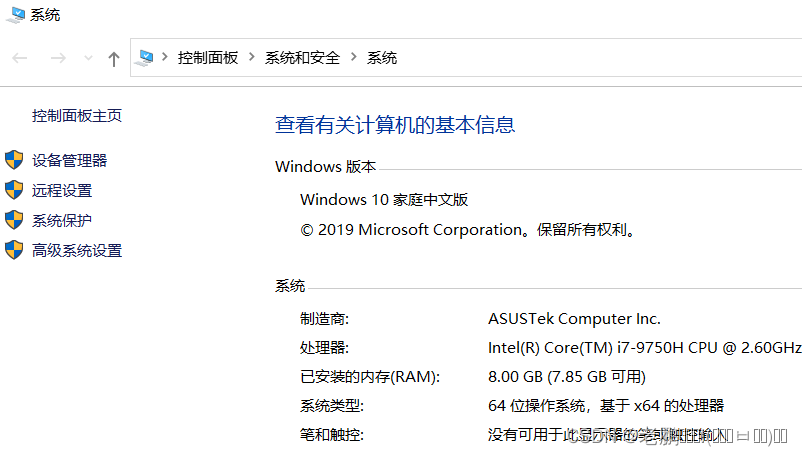
6.选择环境变量:
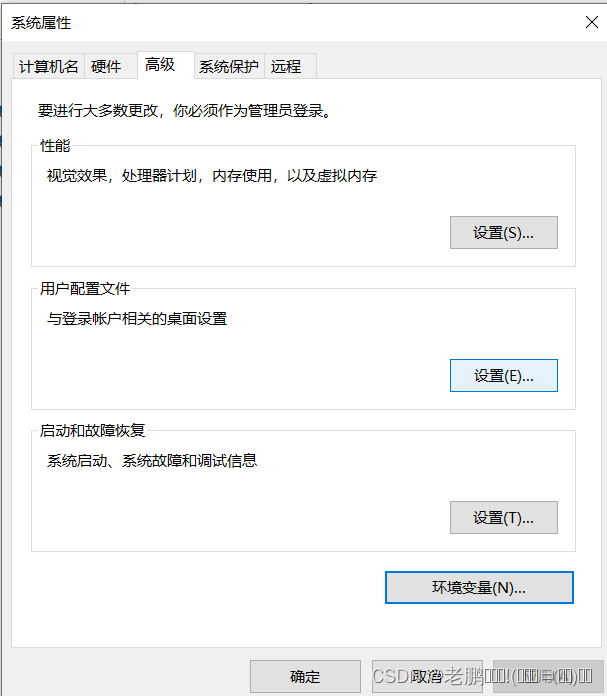
7.编辑系统变量:
变量值是你解压MySQL压缩包的文件路径:看前面步骤!!
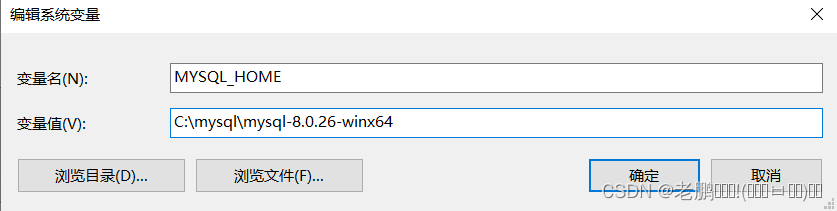
8.选择path,点击新建:添加内容是你的bin文件路径!!
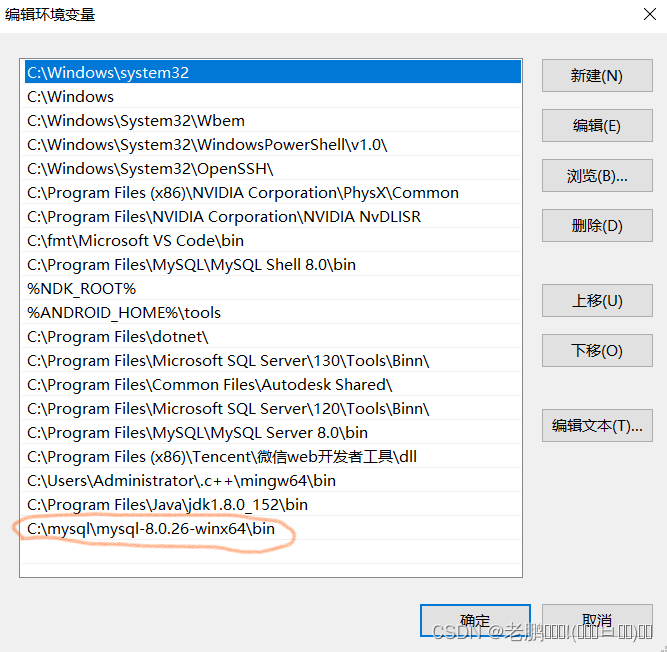
9.打开cmd命令:(流程如下:)
(1)先输入初始化命令:
mysqld --initialize --console
(2)得到划线部分的临时密码:

(3)进行如图命令:

(4)输入临时密码执行下图操作:
(5)设置你的MySQL新密码:
ALTER USER ‘root’@‘localhost’ IDENTIFIED BY ‘新密码’;
之后就是启动MySQL。





















 198
198











 被折叠的 条评论
为什么被折叠?
被折叠的 条评论
为什么被折叠?








